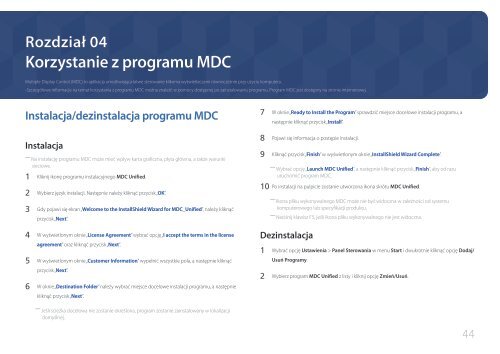Samsung Moniteur 24'' - 1500 cd/m² - Full HD - OH24E (LH24OHEPKBB/EN ) - Manuel de l'utilisateur 3.01 MB, pdf, Anglais
Samsung Moniteur 24'' - 1500 cd/m² - Full HD - OH24E (LH24OHEPKBB/EN ) - Manuel de l'utilisateur 3.01 MB, pdf, Anglais
Samsung Moniteur 24'' - 1500 cd/m² - Full HD - OH24E (LH24OHEPKBB/EN ) - Manuel de l'utilisateur 3.01 MB, pdf, Anglais
You also want an ePaper? Increase the reach of your titles
YUMPU automatically turns print PDFs into web optimized ePapers that Google loves.
Rozdział 04<br />
Korzystanie z programu MDC<br />
Multiple Display Control (MDC) to aplikacja umożliwiająca łatwe sterowanie kilkoma wyświetlaczami równocześnie przy użyciu komputera.<br />
-Szczegółowe informacje na temat korzystania z programu MDC można znaleźć w pomocy dostępnej po zainstalowaniu programu. Program MDC jest dostępny na stronie internetowej.<br />
Instalacja/<strong>de</strong>zinstalacja programu MDC<br />
Instalacja<br />
――<br />
Na instalację programu MDC może mieć wpływ karta graficzna, płyta główna, a także warunki<br />
sieciowe.<br />
1 Kliknij ikonę programu instalacyjnego MDC Unified.<br />
2 Wybierz język instalacji. Następnie należy kliknąć przycisk „OK”.<br />
3 Gdy pojawi się ekran „Welcome to the InstallShield Wizard for MDC_Unified”, należy kliknąć<br />
przycisk „Next”.<br />
4 W wyświetlonym oknie „License Agreement” wybrać opcję „I accept the terms in the license<br />
agreement” oraz kliknąć przycisk „Next”.<br />
5 W wyświetlonym oknie „Customer Information” wypełnić wszystkie pola, a następnie kliknąć<br />
przycisk „Next”.<br />
6 W oknie „Destination Fol<strong>de</strong>r” należy wybrać miejsce docelowe instalacji programu, a następnie<br />
kliknąć przycisk „Next”.<br />
7 W oknie „Ready to Install the Program” sprawdzić miejsce docelowe instalacji programu, a<br />
następnie kliknąć przycisk „Install”.<br />
8 Pojawi się informacja o postępie instalacji.<br />
9 Kliknąć przycisk „Finish” w wyświetlonym oknie „InstallShield Wizard Complete”.<br />
――<br />
Wybrać opcję „Launch MDC Unified”, a następnie kliknąć przycisk „Finish”, aby od razu<br />
uruchomić program MDC.<br />
10 Po instalacji na pulpicie zostanie utworzona ikona skrótu MDC Unified.<br />
――<br />
Ikona pliku wykonywalnego MDC może nie być widoczna w zależności od systemu<br />
komputerowego lub specyfikacji produktu.<br />
――<br />
Naciśnij klawisz F5, jeśli ikona pliku wykonywalnego nie jest widoczna.<br />
Dezinstalacja<br />
1 Wybrać opcję Ustawienia > Panel Sterowania w menu Start i dwukrotnie kliknąć opcję Dodaj/<br />
Usuń Programy.<br />
2 Wybierz program MDC Unified z listy i kliknij opcję Zmień/Usuń.<br />
――<br />
Jeśli ścieżka docelowa nie zostanie określona, program zostanie zainstalowany w lokalizacji<br />
domyślnej.<br />
44